當您將想要使用 vSphere Auto Deploy 佈建或重新佈建的主機開機時,vSphere Auto Deploy 基礎結構將為該主機提供映像設定檔,並選擇性提供主機設定檔、vCenter Server 位置及指令碼服務包。
對於尚未使用 vSphere Auto Deploy 佈建的主機 (首次開機),以及已使用 vSphere Auto Deploy 佈建並新增到 vCenter Server 系統中的主機 (後續開機),開機程序是不同的。
首次開機必要條件
進行首次開機程序之前,您必須先設定系統。設定包括下列工作,為 vSphere Auto Deploy 做準備 中提供較為詳細的論述。
- 設定 DHCP 伺服器,該伺服器在啟動時將 IP 位址指派給每台主機,並將主機指向從中下載 iPXE 開機載入器的 TFTP 伺服器。
- 如果您打算使用 vSphere Auto Deploy 佈建的主機使用的是舊版 BIOS,請確認 vSphere Auto Deploy 伺服器具有 IPv4 位址。僅在透過 IPv4 時,才可使用舊版 BIOS 韌體進行 PXE 開機。透過 IPv4 或 IPv6 都可使用 UEFI 韌體進行 PXE 開機。
- 透過下列其中一種方式來識別要使用的映像設定檔。
- 在公開存放庫中選擇 ESXi 映像設定檔。
- (選擇性) 使用 vSphere ESXi Image Builder 建立自訂映像設定檔,並將該映像設定檔置於 vSphere Auto Deploy 伺服器能夠存取的存放庫中。映像設定檔必須包含基底 ESXi VIB。
- (選擇性) 如果環境中具有參考主機,請匯出參考主機的主機設定檔,並定義將主機設定檔套用到一或多台主機的規則。請參閱設定 vSphere Auto Deploy 參考主機。
- 指定主機部署規則,並將這些規則新增到作用中規則集。
首次開機概觀
將尚未使用 vSphere Auto Deploy 佈建的主機開機時 (首次開機),該主機會與多個 vSphere Auto Deploy 元件進行互動。
- 管理員開啟主機時,主機會啟動 PXE 開機順序。
DHCP 伺服器會將 IP 位址指派給主機,並指示主機連絡 TFTP 伺服器。
- 主機會連絡 TFTP 伺服器,並下載 iPXE 檔案 (可執行開機載入器) 和 iPXE 組態檔。
- iPXE 即會開始執行。
組態檔會指示主機向 vSphere Auto Deploy 伺服器發出 HTTP 開機要求。HTTP 要求包含硬體和網路資訊。
- 做為回應,vSphere Auto Deploy 伺服器會執行下列工作:
- 查詢規則引擎,取得主機相關資訊。
- 串流映像設定檔、選擇性主機設定檔及選擇性 vCenter Server 位置資訊中指定的元件。
- 主機使用映像設定檔進行開機。
如果 vSphere Auto Deploy 伺服器已提供主機設定檔,則會將該主機設定檔套用到主機。
- vSphere Auto Deploy 會將主機新增到已登錄 vSphere Auto Deploy 的 vCenter Server 系統。
- 如果規則指定 vCenter Server 系統上的目標資料夾或叢集,則會將主機置於該資料夾或叢集中。目標資料夾必須位於資料中心下。
- 如果不存在指定 vCenter Server 詳細目錄位置的規則,vSphere Auto Deploy 會將主機新增到 vSphere Client UI 中顯示的第一個資料中心。
- (選擇性) 如果主機設定檔需要使用者指定某些資訊 (例如靜態 IP 位址),則會在將主機新增到 vCenter Server 系統後將主機置於維護模式。
您必須重新套用主機設定檔並更新主機自訂,才能使主機結束維護模式。更新主機自訂時,請回答系統提示的任何問題。
- 如果主機屬於 DRS 叢集,將主機成功新增到 vCenter Server 系統後,可將其他主機中的虛擬機器移轉到該主機。
請參閱佈建主機 (首次開機)。
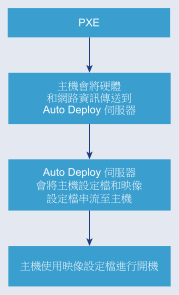
沒有更新的後續開機
對於使用 vSphere Auto Deploy 佈建且由 vCenter Server 系統管理的主機,後續開機可以完全自動進行。
- 管理員將主機重新開機。
- 在主機開機時,vSphere Auto Deploy 使用其映像設定檔和主機設定檔佈建主機。
- 根據主機設定,啟動虛擬機器或將虛擬機器移轉到主機。
- 獨立主機。根據主機上定義的自動啟動規則,開啟虛擬機器電源。
- DRS 叢集主機。已成功移轉到其他主機的虛擬機器存放在此處。如果任何主機都無法滿足虛擬機器的資源需求,則會向重新開機的主機登錄這些虛擬機器。
如果 vCenter Server 系統無法使用,主機會連絡 vSphere Auto Deploy 伺服器並使用映像設定檔加以佈建。在 vSphere Auto Deploy 重新連線到 vCenter Server 系統之前,主機會持續連絡 vSphere Auto Deploy 伺服器。
如果 vCenter Server 無法使用,vSphere Auto Deploy 將無法設定 vSphere Distributed Switch,並且僅當虛擬機器加入 HA 叢集時才會將它們指派給主機。直到主機重新連線到 vCenter Server 並套用主機設定檔後,方可建立交換器。由於主機處於維護模式,因此虛擬機器無法啟動。請參閱透過簡單的重新開機作業重新佈建主機。
所有設定為需要使用者輸入的主機皆會置於維護模式。請參閱更新 vSphere Client 中的主機自訂。
具有更新的後續開機
您可以變更主機的映像設定檔、主機設定檔、vCenter Server 位置或指令碼服務包。此程序包括變更規則,以及測試和修復主機的規則符合性。
- 管理員使用 Copy-DeployRule PowerCLI cmdlet 複製和編輯一或多個規則並更新規則集。如需範例,請參閱 使用 PowerCLI執行 vSphere Auto Deploy 程序的概觀。
- 管理員執行 Test-DeployRulesetCompliance cmdlet,可檢查是否每台主機都使用目前規則集所指定的資訊。
- 主機傳回封裝符合性資訊的 PowerCLI 物件。
- 管理員執行 Repair-DeployRulesetCompliance cmdlet,可更新 vCenter Server 系統針對每台主機所儲存的映像設定檔、主機設定檔或 vCenter Server 位置。
- 主機重新開機後,它會為主機使用已更新的映像設定檔、主機設定檔、vCenter Server 位置或指令碼服務包。
如果主機設定檔設定為需要使用者輸入,則會將主機置於維護模式。依照更新 vSphere Client 中的主機自訂中的步驟進行。
請參閱測試和修復規則符合性。
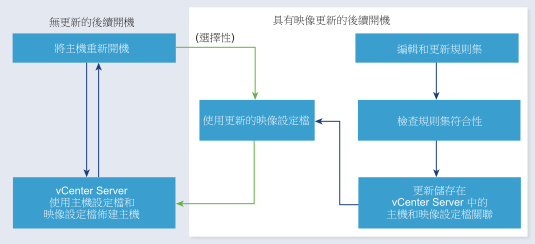
佈建具有分散式交換器的系統
您可以透過分散式交換器來設定 vSphere Auto Deploy 參考主機的主機設定檔。
設定分散式交換器時,開機組態參數原則會自動設定為符合重新開機後主機連線所需的網路參數。
- 主機透過開機組態參數欄位中指定的內容建立標準虛擬交換器。
- 主機建立 VMkernel NIC。VMkernel NIC 允許主機連線到 vSphere Auto Deploy 和 vCenter Server 系統。